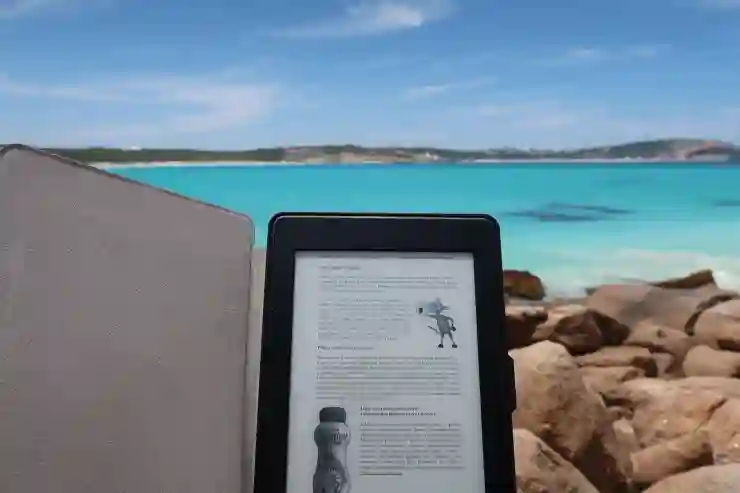엑셀 파일을 PDF로 변환하는 과정은 생각보다 간단하지만, 많은 분들이 이를 잘 모르고 계십니다. 특히, 중요한 정보를 포함하고 있는 엑셀 문서를 PDF로 변환할 때는 보안이 매우 중요합니다. 이때 암호 설정 기능을 활용하면 문서의 안전성을 더욱 높일 수 있습니다. 이번 포스팅에서는 엑셀 파일을 PDF로 변환하는 방법과 함께 암호를 설정하는 방법에 대해 자세히 알아보겠습니다. 정확하게 알려드릴게요!
엑셀 파일 PDF 변환하기
파일 저장 옵션 선택하기
엑셀에서 PDF로 변환하는 첫 단계는 파일을 저장할 때 올바른 옵션을 선택하는 것입니다. 엑셀 파일을 열고, 메뉴 바에서 ‘파일’ 탭을 클릭합니다. 그 다음 ‘다른 이름으로 저장’ 혹은 ‘내보내기’를 선택하여 원하는 파일 형식으로 저장할 수 있는 화면으로 이동합니다. 여기서 ‘PDF’ 형식을 선택하면 됩니다. 이 과정에서 PDF로 변환하고자 하는 파일의 위치와 이름도 설정할 수 있으니, 잘 기억해두세요.
인쇄 설정 확인하기
PDF로 변환하기 전에 인쇄 설정을 확인하는 것이 중요합니다. 엑셀에서는 각 시트의 인쇄 영역이나 페이지 레이아웃을 조정할 수 있습니다. ‘페이지 레이아웃’ 탭에 가면 여백, 방향(세로/가로), 크기 등의 여러 가지 인쇄 설정을 조정할 수 있습니다. 특히 중요한 데이터가 잘릴 경우를 대비하여 미리보기 기능을 활용해 전체 페이지를 확인하고 필요에 따라 수정하세요.
PDF로 저장하기
모든 준비가 완료되었다면 이제 실제로 PDF로 저장하는 과정입니다. 앞서 언급한 대로 ‘파일’ > ‘다른 이름으로 저장’ 또는 ‘내보내기’를 다시 한 번 클릭한 후, PDF 형식을 선택합니다. 이후 저정 버튼을 클릭하면 엑셀 파일이 PDF 포맷으로 변환되어 지정한 폴더에 저장됩니다. 이때 변환된 PDF 파일의 내용을 한 번 더 확인하는 것이 좋습니다.
PDF 암호 설정 방법
암호 보호 기능 찾기
중요한 정보를 담고 있는 문서를 다룰 때는 보안을 강화하는 것이 필수적입니다. PDF 문서에 암호를 설정하려면 먼저 엑셀에서 PDF로 내보낼 때 보안 옵션을 활성화해야 합니다. 이를 위해서는, PDF 내보내기 옵션 중에서 “문서 암호화” 또는 “암호 보호” 기능을 찾아야 합니다. 이곳에서는 문서를 열 때 필요한 비밀번호를 입력하라는 메시지가 나타납니다.
비밀번호 입력 및 확인하기
비밀번호를 설정할 때는 안전성을 고려하여 복잡하고 예측하기 어려운 비밀번호를 사용하는 것이 좋습니다. 최소 8자리 이상의 숫자와 문자 조합으로 비밀번호를 만들어야 하며, 대문자와 특수문자를 포함하면 더욱 안전합니다. 비밀번호 입력 후에는 다시 한 번 확인 차원에서 동일한 비밀번호를 재입력해야 합니다.
확인 및 테스트 진행하기
마지막 단계에서는 암호가 제대로 설정되었는지 확인해야 합니다. PDF 파일이 생성된 후, 해당 파일을 열어보세요. 일반적으로 사용자가 입력한 비밀번호 없이는 열리지 않아야 하며, 문제가 없다면 모든 과정이 성공적으로 완료된 것입니다. 이 과정을 통해 중요한 자료의 유출 위험성을 크게 줄일 수 있습니다.
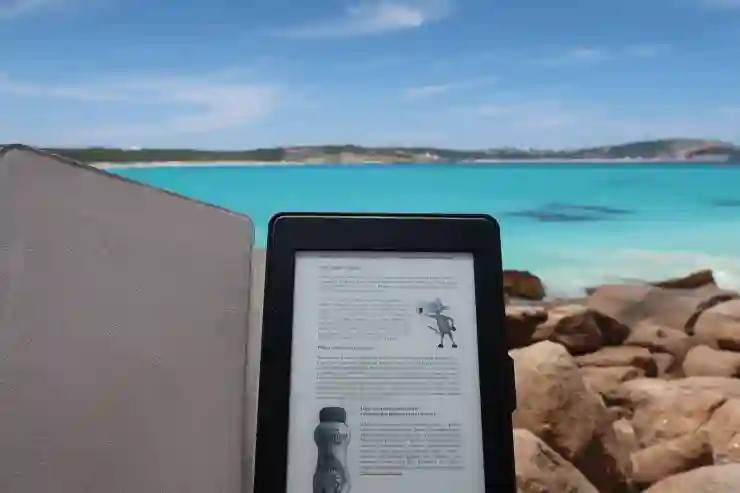
엑셀 PDF 변환 방법 및 암호 설정하기
여러 개의 시트 동시에 변환하기
시트 선택 방법 이해하기
엑셀에서는 여러 개의 시트를 동시에 하나의 PDF 문서로 변환할 수도 있습니다. 이를 위해서는 먼저 병합하려는 모든 시트를 Ctrl 키를 누른 상태에서 클릭하여 선택합니다. 이렇게 하면 여러 개의 시트를 하나의 작업으로 처리할 수 있어 효율적입니다.
병합된 시트 한 번에 저장하기
선택이 완료되면 이전과 같은 방식으로 ‘파일’ > ‘다른 이름으로 저장’, 그리고 PDF 형식을 선택하세요. 이렇게 하면 선택된 모든 시트가 하나의 PDF 문서로 병합되어 출력됩니다. 이 방법은 보고서를 작성하거나 프레젠테이션 자료를 만들 때 매우 유용하게 사용할 수 있습니다.
병합된 결과물 검토하기
변환 과정이 끝난 후에는 반드시 결과물을 검토해야 합니다. 각 시트가 제대로 출력되었는지, 내용이나 형식이 깨지지 않았는지 꼼꼼히 체크하세요. 만약 문제가 발생했다면 인쇄 설정이나 페이지 레이아웃 등을 다시 점검하고 재변환 해야 할 수도 있습니다.
특정 범위만 추출하여 변환하기
추출할 데이터 범위 선정하기
엑셀 문서 전체가 아닌 특정 범위만 추출하여 PDF로 변환하고 싶다면 먼저 필요한 데이터 부분만 드래그하여 선택합니다. 이러한 방식은 불필요한 데이터를 제외하고 필요한 정보만 깔끔하게 정리된 형태로 전달할 수 있어 많은 사람들이 선호합니다.
선택한 범위 내보내기 옵션 사용하기
범위를 선택한 후에는 마찬가지로 ‘파일’ 메뉴에 들어가서 ‘다른 이름으로 저장’, 그 다음에 PDF 포맷을 선택하지만 이번에는 “선택 영역만”이라는 옵션도 함께 체크해야 합니다. 이를 통해 오직 선택된 데이터만 포함된 PDF가 생성됩니다.
결과물 검토 및 수정 사항 반영하기
생성된 PDF 결과물을 확인하면서 필요한 수정 사항이 있는지 체크하세요. 만약 추가적인 설명이나 주석 등을 더 하고 싶다면 원본 엑셀 파일에서 수정 후 다시 같은 절차대로 진행하면 됩니다.
PDF 품질 향상시키기 위한 팁들
해상도 및 화질 설정 최적화 하기
PDF 문서를 생성할 때 품질과 해상도를 고려하는 것도 중요합니다. 특히 이미지나 그래픽 요소가 포함되어 있을 경우 해상도가 낮으면 읽기가 힘들어질 수 있습니다. 따라서 내보내기 전 ‘옵션’ 메뉴에서 해상도를 높게 설정하도록 하세요.
페이지 크기 맞춤법 활용하기
페이지 크기도 적절히 조절해주어야 최종 결과물이 보기 좋습니다. 일반적으로 A4 사이즈가 많이 쓰이며, 필요하다면 다른 사이즈도 사용할 수 있지만, 페이지 크기를 변경했으면 항상 미리보기 기능으로 최종 결과물을 체크해야 합니다.
최종 검토 및 피드백 요청 하기
마지막 단계에서는 동료나 관련 팀에게 최종 결과물을 보여주고 피드백을 받는 것도 좋은 방법입니다. 다른 사람들의 의견이나 지적은 본인이 놓친 부분이나 개선점을 발견하는 데 큰 도움이 될 것입니다.
글을 끝내며
엑셀 파일을 PDF로 변환하는 과정은 생각보다 간단하며, 위의 단계들을 따라하면 누구나 쉽게 할 수 있습니다. 특히 중요한 문서일수록 암호 설정과 품질 검토가 필수적입니다. 여러 개의 시트를 동시에 변환하거나 특정 범위만 추출하는 방법도 유용하게 활용할 수 있습니다. 이러한 팁을 통해 보다 효율적으로 작업할 수 있기를 바랍니다.
추가적인 팁과 정보
1. 엑셀 파일을 PDF로 변환하기 전, 항상 원본 데이터를 백업해 두세요.
2. PDF 내보내기 옵션에서 ‘품질’ 설정을 선택하여 최상의 결과물을 얻으세요.
3. 인쇄 미리보기 기능을 활용하여 문서의 최종 형식을 확인하세요.
4. 필요에 따라 PDF 편집 소프트웨어를 사용해 추가적인 수정이나 주석 작업을 진행하세요.
5. 자주 사용하는 설정은 템플릿으로 저장하여 다음 작업 시 빠르게 접근하세요.
내용 정리 및 요약
엑셀 파일을 PDF로 변환하는 과정은 파일 저장 옵션 선택, 인쇄 설정 확인, PDF 저장 등의 단계를 포함합니다. 보안이 필요한 경우 암호를 설정하고, 여러 개의 시트를 병합하거나 특정 범위만 추출할 수도 있습니다. 마지막으로 품질 향상을 위한 해상도 및 페이지 크기 조정이 중요하며, 동료에게 피드백을 요청하여 최종 결과물을 더욱 개선할 수 있습니다.